笔记本怎么一键装系统 旧笔记本装系统教程
Win10是微软发布的较新版本操作系统,提供了许多先进的功能和改进,但你也知道它对硬件的要求比早期版本更高。你的老旧台式电脑是否能够承受这样的升级?所以,为了确保老电脑稳定地运行,建议安装占用资源更低的win7系统。下面,是我整理的一键安装win7的方法,一起来瞧瞧吧。

一、准备工具
点击红字下载工具:在线电脑重装系统软件
二、注意事项
1、暂时禁用任何杀毒软件和防火墙,以免它们干扰安装过程。
2、使用外部硬盘或云存储服务备份所有重要文件和数据。
3、确保电脑连接网络,以下载所需的系统文件和驱动。
三、重装系统win7
1、运行重装系统工具,根据提示退出杀毒软件和防火墙。
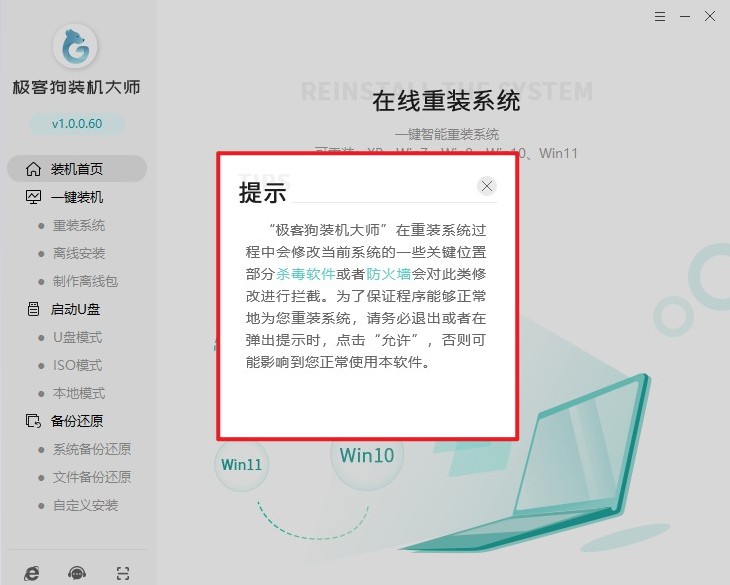
2、选择“重装系统”功能。
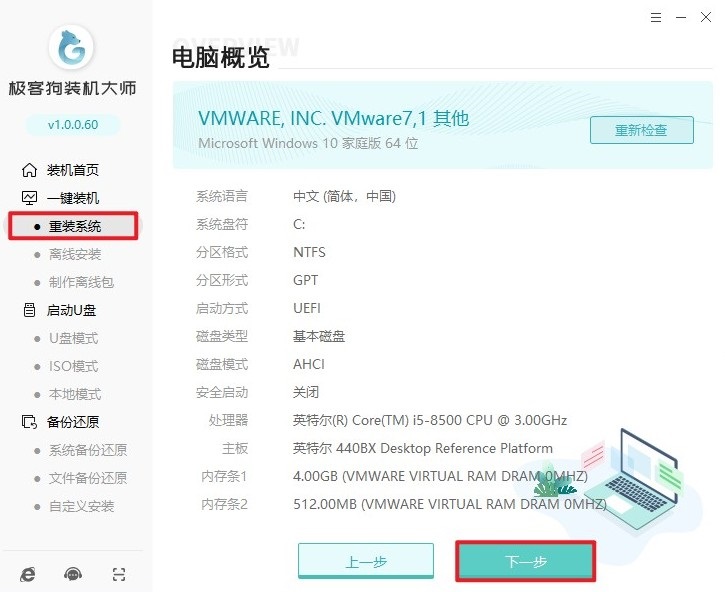
3、工具提供了多个版本的Windows 7供选择,确认选择适合你电脑配置的版本。
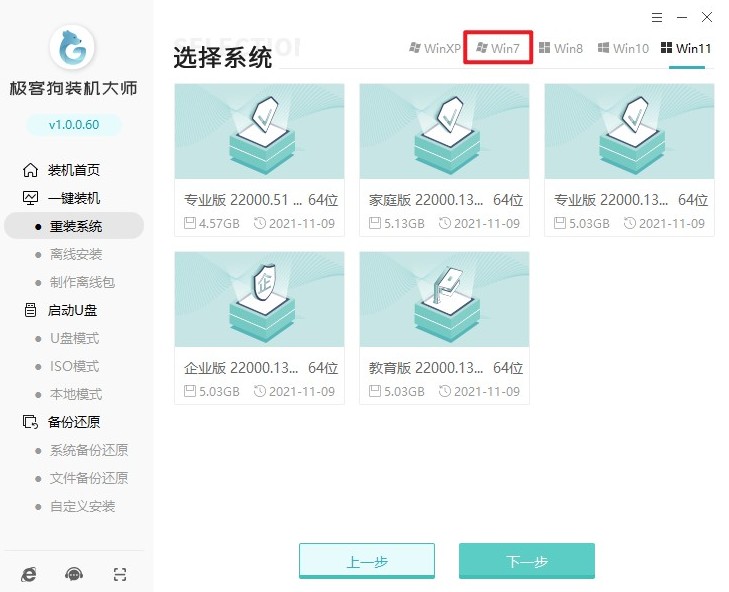
4、按照工具的指引选择预装软件,如果没有合适的话需要取消选择,这样就不会安装进新系统里面。
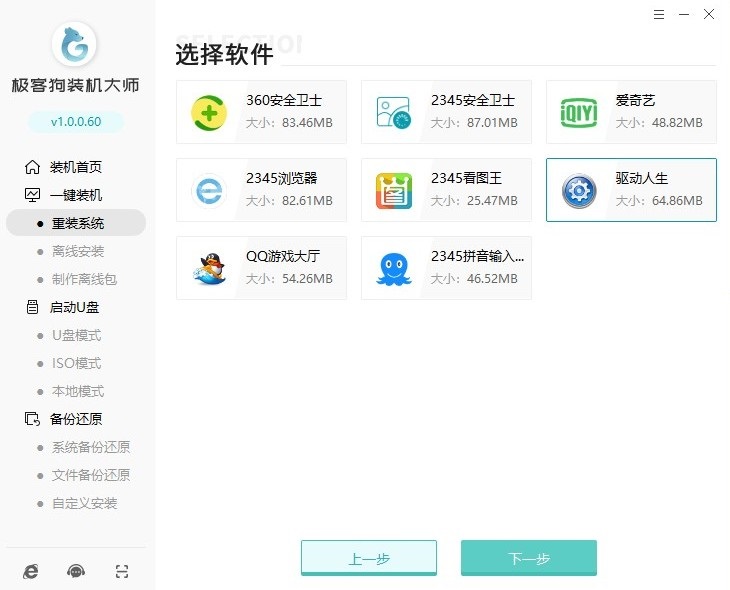
5、选择必要的备份文件,然后准备开始安装。
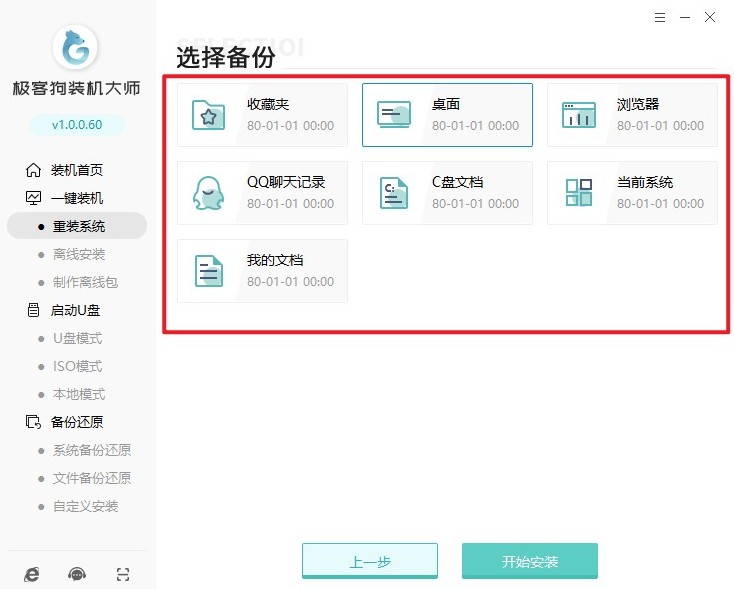
6、工具将自动下载所选的系统镜像文件。
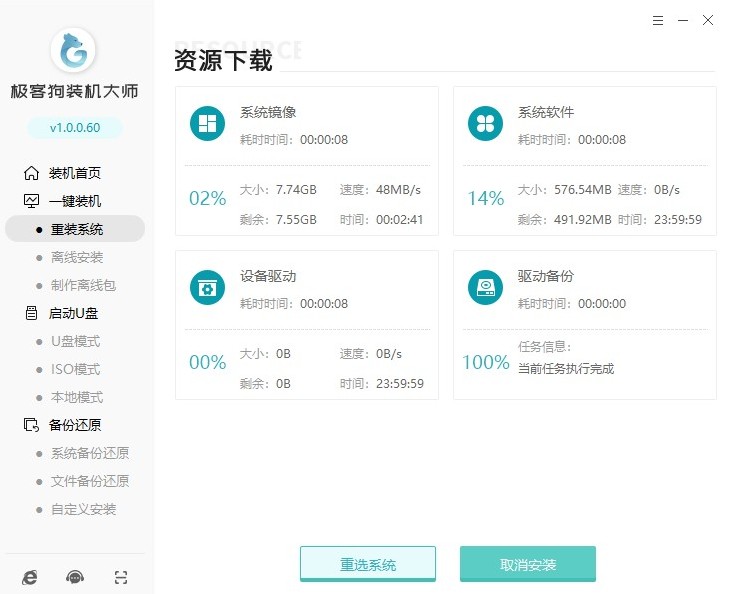
7、然后开始安装部署,完成后自动重启。
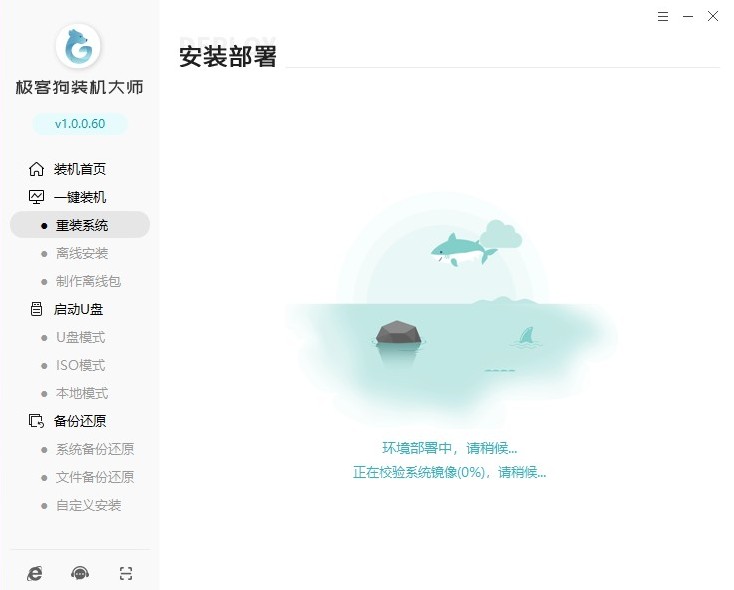
8、无需手动选择,让电脑自动进入GeekDog PE。
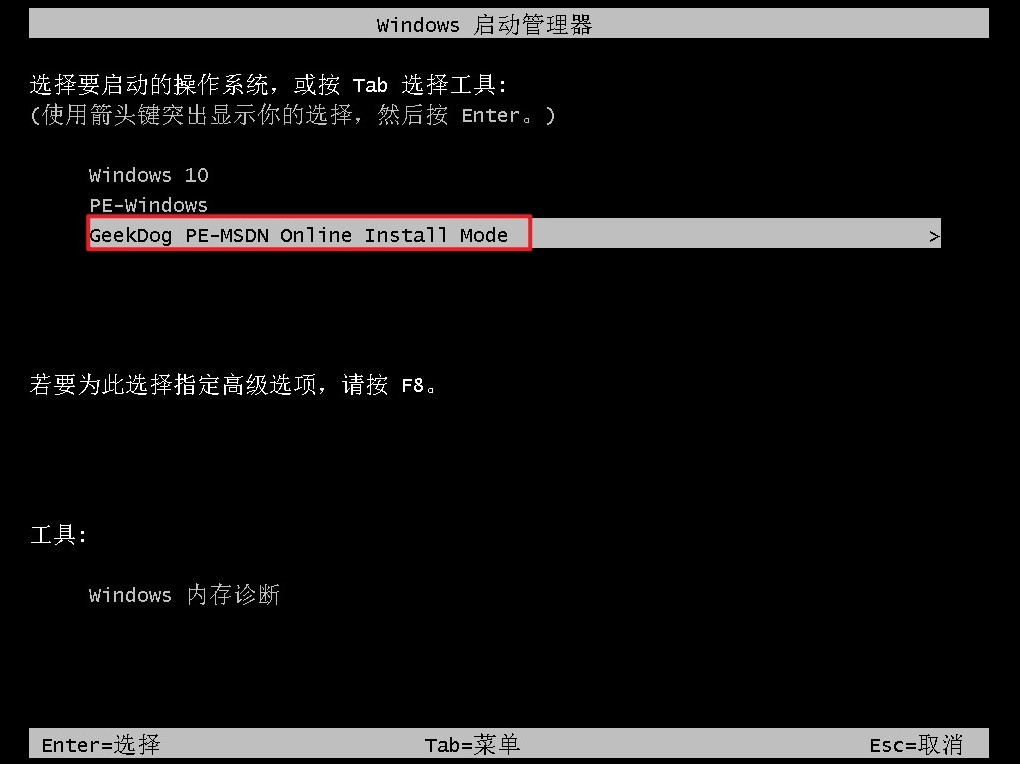
9、此阶段仍然无需你干预,工具会自动格式化系统盘(通常是C盘),并安装新的操作系统。
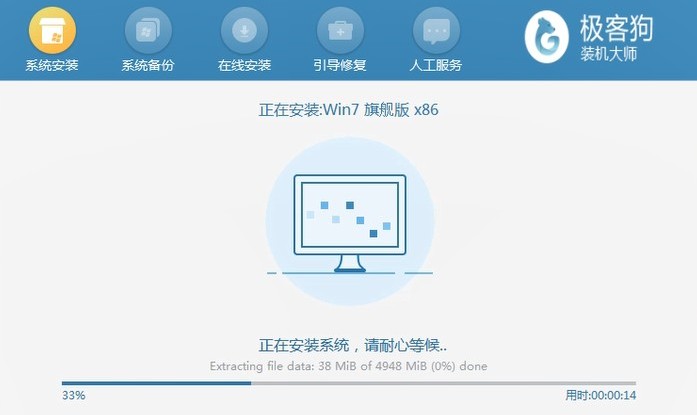
10、安装完成后,电脑将自动重启进入新安装的系统。
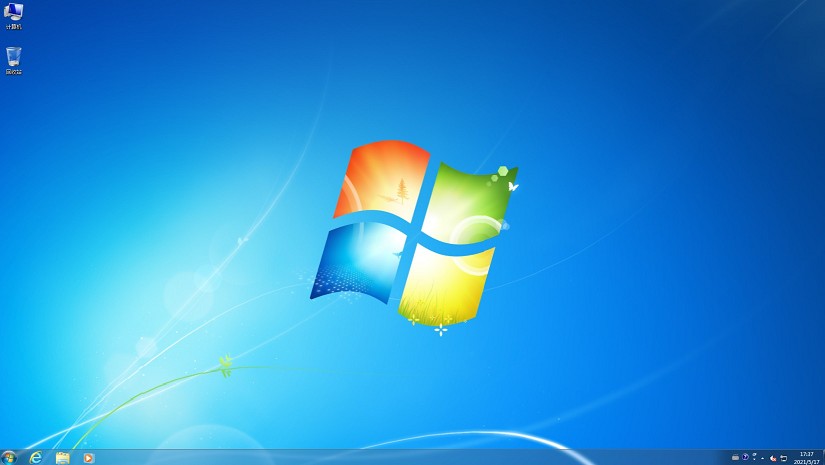
以上是,旧笔记本装系统教程。通过选择Win7作为操作系统,你做出了一个明智的决定,因为Win7对硬件的要求更低,更加适合老旧电脑。现在,你可以享受到Win7带来的稳定性和兼容性,而不必担忧新版Windows可能带来的性能负担。
原文链接:https://www.jikegou.net/win7/4999.html 转载请标明
极客狗装机大师,系统重装即刻简单
一键重装,备份还原,安全纯净,兼容所有

